Network > Background Download
Λήψη στο παρασκήνιο
Μπορείτε να εκτελείτε άλλες ενέργειες ενώ κάνετε λήψη πολλαπλών στοιχείων δεδομένων ή δεδομένων με μεγάλο μέγεθος αρχείου. Αυτή η δυνατότητα είναι διαθέσιμη μόνο όταν εμφανίζεται το [Perform in Background] στην οθόνη που παρουσιάζεται όταν γίνεται λήψη.
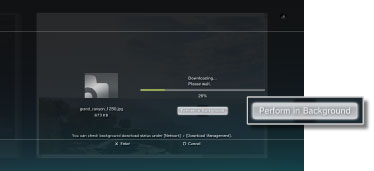
Συμβουλές
- Ενδέχεται να μην μπορείτε να εκτελέσετε λήψη στο παρασκήνιο ανάλογα με τον τύπο ή των αριθμό των δεδομένων τα οποία λαμβάνεται.
- Ενδέχεται να χρειάζεται εγκατάσταση των δεδομένων που λάβατε, όπως τα παιχνίδια ή τα αρχεία βίντεο. Όταν ολοκληρωθεί η λήψη, τα δεδομένα που απαιτούν εγκατάσταση θα εμφανίζονται ως
 ή
ή  σε κάθε κατηγορία.
σε κάθε κατηγορία. - Η λήψη στο παρασκήνιο μπορεί να μην είναι διαθέσιμη όταν υπάρχουν μη εγκατεστημένα δεδομένα στο σκληρό δίσκο.
- Αν το σύστημα PS3™ απενεργοποιηθεί κατά τη λήψη στο παρασκήνιο, η κατάσταση της λήψης αποθηκεύεται. Η λήψη ξαναρχίζει αυτόματα την επόμενη φορά που θα ανοίξετε το σύστημα PS3™ και θα συνδεθεί στο Internet.
- Η λήψη στο παρασκήνιο θα σταματήσει προσωρινά όταν εκτελείται μία από τις παρακάτω ενέργειες. Η λήψη θα ξαναρχίσει αυτόματα μόλις ολοκληρωθεί η ενέργεια.
- - Όταν γίνεται αναπαραγωγή ενός δίσκου Blu-ray Disc ή DVD
- - Όταν γίνεται χρήση των δικτυακών δυνατοτήτων των παιχνιδιών δικτύου *
- - Όταν ξεκινάει λογισμικό μορφής PlayStation®2
- - Όταν ξεκινάει το
 (Folding@home™)
(Folding@home™) - - Όταν χρησιμοποιείτε συνομιλία με φωνή / εικόνα
- - Όταν πραγματοποιείται μία ενημέρωση συστήματος
- - Όταν προσαρμόζετε στοιχεία ρυθμίσεων από το
 (Settings)
(Settings)
* Όταν ένα παιχνίδι είναι στη διαδικασία να τελειώσει, η λήψη στο παρασκήνιο θα σταματήσει προσωρινά.
Download Management (Διαχείριση λήψης)
Αυτή η επιλογή εμφανίζεται μόνο όταν εκτελείται μία λήψη στο παρασκήνιο. Μπορείτε να ελέγξετε την κατάσταση της λήψης ή να ακυρώσετε τη λήψη των δεδομένων που λαμβάνονται από το  (Internet Browser) ή το
(Internet Browser) ή το  (PLAYSTATION®Store). Επιλέξτε
(PLAYSTATION®Store). Επιλέξτε  (Download Management) από το
(Download Management) από το  (Network).
(Network).
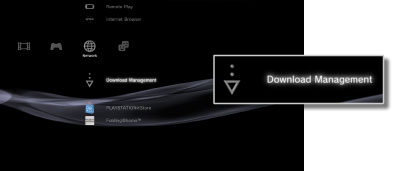
Έλεγχος κατάστασης λήψης
Επιλέξτε το εικονίδιο των δεδομένων των οποίων θέλετε να ελέγξετε την κατάσταση λήψης, πατήστε το κουμπί  και στη συνέχεια, επιλέξτε [Status] από το μενού επιλογών.
και στη συνέχεια, επιλέξτε [Status] από το μενού επιλογών.
Ακύρωση της λήψης
Επιλέξτε το εικονίδιο των δεδομένων των οποίων θέλετε να ακυρώσετε τη λήψη, πατήστε το κουμπί  και στη συνέχεια, επιλέξτε [Cancel] από το μενού επιλογών. Μετά την ακύρωση της, η λήψη θα διαγραφεί από το
και στη συνέχεια, επιλέξτε [Cancel] από το μενού επιλογών. Μετά την ακύρωση της, η λήψη θα διαγραφεί από το  (Download Management).
(Download Management).
Παύση / συνέχιση λήψεων
Επιλέξτε το εικονίδιο των δεδομένων των οποίων θέλετε να σταματήσετε προσωρινά τη λήψη, πατήστε το κουμπί  και στη συνέχεια, επιλέξτε [Pause] από το μενού επιλογών. Για να συνεχίσετε τη λήψη, πατήστε τo κουμπί
και στη συνέχεια, επιλέξτε [Pause] από το μενού επιλογών. Για να συνεχίσετε τη λήψη, πατήστε τo κουμπί  ξανά και στη συνέχεια, επιλέξτε [Resume] από το μενού επιλογών.
ξανά και στη συνέχεια, επιλέξτε [Resume] από το μενού επιλογών.
Συμβουλές
- Αν σταματήσετε τη λήψη, το
 θα εμφανιστεί με το εικονίδιο.
θα εμφανιστεί με το εικονίδιο. - Αν σταματήσετε προσωρινά, μία λήψη ενός στοιχείου όταν λαμβάνεται δεδομένα πολλαπλών στοιχείων, θα αρχίσει αυτόματα η λήψη του επόμενου στοιχείου.
Παύση όλων των λήψεων
Επιλέξτε το εικονίδιο για οποιαδήποτε λήψη, πατήστε το κουμπί  και στη συνέχεια, επιλέξτε [Pause All] από το μενού επιλογών.
και στη συνέχεια, επιλέξτε [Pause All] από το μενού επιλογών.
Συνέχιση όλων των λήψεων
Επιλέξτε το εικονίδιο για οποιαδήποτε λήψη, πατήστε το κουμπί  και στη συνέχεια, επιλέξτε [Resume All] από το μενού επιλογών.
και στη συνέχεια, επιλέξτε [Resume All] από το μενού επιλογών.

